用手机设置无线路由器,轻松实现高速上网(手机一键操作)
- 生活常识
- 2024-06-17
- 137
随着移动互联网的快速发展,无线网络的需求也越来越高。为了满足用户对高速稳定的上网需求,许多人选择了购买无线路由器来搭建家庭或办公室的网络环境。然而,传统的设置方式可能比较繁琐,让不少人望而却步。本文将介绍如何利用手机轻松设置无线路由器,让您随时随地享受便捷的无线网络。
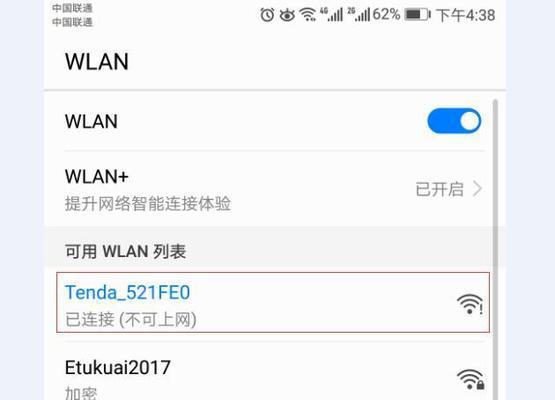
连接路由器并打开手机WLAN功能
通过将无线路由器插入电源并连接上宽带网络线,待指示灯亮起后,打开手机的WLAN功能。
在手机浏览器中输入路由器管理地址
通过在浏览器地址栏中输入默认的路由器管理地址(通常为192.168.1.1或192.168.0.1),点击进入。
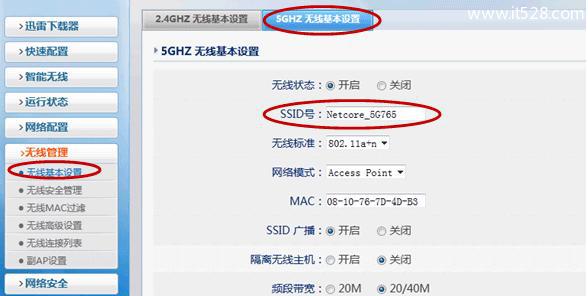
输入默认的用户名和密码登录路由器管理页面
通过在登录页面中,输入默认的用户名和密码(通常为admin/admin或admin/password)后点击登录。
修改无线网络名称(SSID)和密码
通过在无线设置页面中,找到无线网络名称(SSID)和密码设置项,根据个人需求修改为自定义的名称和密码,然后保存设置。
选择合适的安全加密方式
通过在安全设置页面中,选择适合自己的加密方式,如WPA2-PSK,以保障网络的安全性,并设置对应的密码。
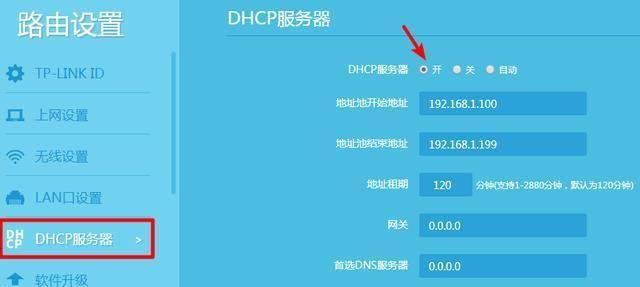
开启无线网络功能
通过在无线设置页面中,找到开启无线网络功能的选项,确保该选项已勾选,然后保存设置。
连接其他设备到无线网络
通过通过手机WLAN功能,搜索到新设置的无线网络名称(SSID),选择连接并输入之前设置的密码,即可将其他设备连接到无线网络。
设置IP地址分配方式
通过在DHCP服务器设置页面中,选择自动分配IP地址(通常为默认设置),然后保存设置。
设定无线信道
通过在无线设置页面中,找到无线信道设置项,选择自动或手动设置无线信道,并保存设置。
配置MAC地址过滤
通过在无线设置页面中,找到MAC地址过滤设置项,根据需要添加或删除设备的MAC地址,以限制无线网络的访问。
开启访客网络
通过在访客网络设置页面中,选择开启访客网络功能,设置访客网络的名称和密码,并保存设置。
设置网络带宽控制
通过在带宽控制设置页面中,根据需求设定下载和上传速度的限制,以合理分配网络资源。
开启防火墙功能
通过在防火墙设置页面中,选择开启防火墙功能,提高网络安全性,并根据需要进行相应的安全设置。
其他高级设置
通过根据个人需求,在高级设置页面中进行其他相关配置,如端口映射、DDNS设置等。
保存并重启路由器
通过在设置完成后,点击保存设置并重启路由器,待路由器重新启动后,即可享受到手机设置的无线网络。
通过手机设置无线路由器,您可以轻松搭建自己的无线网络环境,并进行各种个性化的配置。无需繁琐的电脑操作,手机一键操作,快速搭建高速无线网络,让您畅享便捷的上网体验。
版权声明:本文内容由互联网用户自发贡献,该文观点仅代表作者本人。本站仅提供信息存储空间服务,不拥有所有权,不承担相关法律责任。如发现本站有涉嫌抄袭侵权/违法违规的内容, 请发送邮件至 3561739510@qq.com 举报,一经查实,本站将立刻删除。